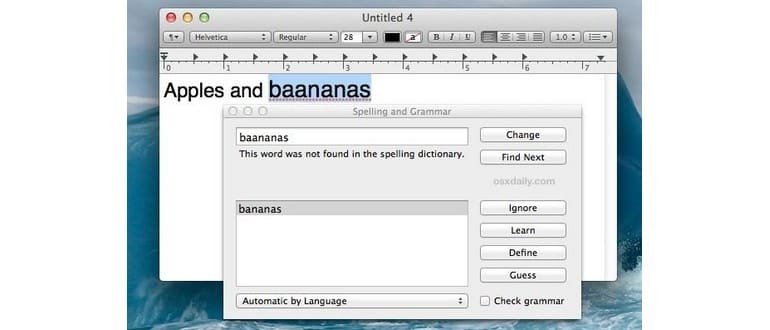Mac OS X include un potente strumento di grammatica e ortografia integrato che si attiva automaticamente in molte app. Tuttavia, puoi richiamare un pannello separato da qualsiasi punto di inserimento del testo o applicazione che offre supporto per questa funzionalità. È un vero e proprio asso nella manica per chi scrive!
Per aprire il pannello «Ortografia e grammatica» in un’app compatibile con Mac, utilizza la scorciatoia da tastiera Comando + Maiusc +: (sì, proprio così, i due punti!).
Controllo Ortografico e Grammaticale su Mac: Comando + Maiusc +:
Quasi tutte le app native in cui è possibile digitare dovrebbero supportare questo strumento di controllo ortografico e grammaticale, e questa combinazione di tasti di Comando + Maiusc +: è davvero comoda.
Una volta aperta la finestra Ortografia e grammatica, puoi modificare le parole errate, saltare a quella successiva in cui è stato trovato un errore, ignorare alcune parole, imparare nuove parole, definire termini e persino indovinare la parola corretta in base al contesto attuale. Non dimenticare di selezionare la casella per controllare anche la grammatica!
Le parole che verranno evidenziate sono quelle sottolineate in rosso per errori di battitura o in verde per errori grammaticali. Le parole corrette automaticamente appaiono invece sottolineate in blu.
Questo strumento è fantastico da utilizzare quando scrivi o modifichi testi e può essere combinato con i correttori automatici. Se stai usando un’app che non supporta ancora questa funzione, come Chrome o Firefox, puoi sempre copiare e incollare il testo in un’app come TextEdit, aprire il correttore ortografico/grammaticale e poi riportarlo su Chrome o Firefox. Un po’ di lavoro extra, ma ne vale la pena!
Anche se il pannello include un dizionario, trovare definizioni specifiche è molto più semplice semplicemente passando il cursore su una parola e facendo un gesto a tre dita per definirla.
Un trucco interessante scoperto da FinerThings è che puoi migliorare ulteriormente la tua esperienza di scrittura su Mac. Scopriamo insieme quali sono le novità nel 2024!
Novità nel Controllo Ortografico e Grammaticale nel 2024
Nel 2024, Apple ha introdotto aggiornamenti significativi per migliorare la funzionalità di controllo ortografico e grammaticale. Grazie all’apprendimento automatico, il sistema ora è in grado di riconoscere e suggerire correzioni per errori contestuali più complessi, rendendo la scrittura ancora più fluida.
Inoltre, l’interfaccia del pannello di controllo è stata rivisitata per renderla ancora più intuitiva. Gli utenti possono ora personalizzare le preferenze di correzione, selezionando quali tipi di errori vogliono che il sistema evidenzi, e le nuove opzioni di collaborazione consentono di condividere le correzioni in tempo reale con altri utenti.
Infine, il supporto per lingue multiple è stato ampliato, permettendo ai professionisti e agli studenti di lavorare facilmente su documenti in diverse lingue, senza perdere la qualità del controllo ortografico.